windows电脑桌面壁纸怎么设置 Win10怎么更换桌面背景图片
更新时间:2024-02-10 08:41:32作者:yang
如今随着科技的不断进步,电脑已经成为我们日常生活中必不可少的工具之一,而电脑桌面壁纸作为我们每天接触到的第一屏,对于提升使用体验和个人化风格具有重要意义。而在Windows10操作系统中,更换桌面背景图片是一项简单却又常见的操作。如何设置Windows10电脑桌面壁纸呢?本文将为大家详细介绍。
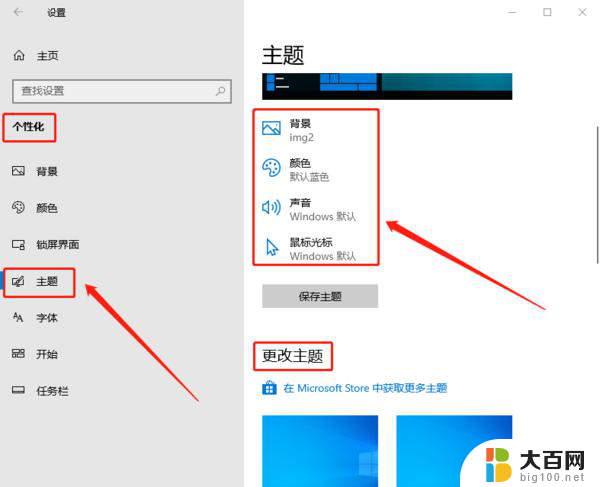
一、Win10自带壁纸设置方法
1、首先在在Win10电脑桌面空白处右键,随后选择“个性化”。
2、进入Win10个性化设置后,点击左侧的“桌面”进入壁纸设置
3、最后在系统自带的几张壁纸当中选择一种,我们还可以进行契合度选择设置,以及背景是以图片,纯色还是幻灯片放映形式存在
二、将下载的壁纸设置为Win10桌面壁纸方法
2、下载准备好图片之后,我们只需在下载好的图片上右键,最后选择【设置为桌面背景】即可。
以上就是如何设置Windows电脑桌面壁纸的全部内容,如果您有需要,可以按照以上步骤进行操作,希望这对大家有所帮助。
windows电脑桌面壁纸怎么设置 Win10怎么更换桌面背景图片相关教程
- 电脑桌面如何更换壁纸 Win10怎么更换桌面背景图片
- 怎样设置电脑壁纸桌面 Win10更换桌面背景的步骤
- windows没激活怎么换壁纸 win10未激活如何更换桌面背景
- windows10桌面图片怎么换 Win10桌面背景更换教程
- 电脑怎么改屏幕壁纸 Win10更换桌面背景的步骤
- windows电脑怎么换壁纸桌面 Win10桌面壁纸怎么换
- 电脑怎样更改桌面背景 Win10怎么设置桌面背景
- 电脑开机的欢迎壁纸怎么换 win10开机背景图片设置方法
- win10系统怎么设置桌面背景 Windows 10如何设置桌面背景图片
- win10背景图怎么删除 如何删除电脑桌面壁纸
- win10c盘分盘教程 windows10如何分区硬盘
- 怎么隐藏win10下面的任务栏 Win10任务栏如何隐藏
- win10系统文件搜索功能用不了 win10文件搜索功能无法打开怎么办
- win10dnf掉帧严重完美解决 win10玩地下城掉帧怎么解决
- windows10ie浏览器卸载 ie浏览器卸载教程
- windows10defender开启 win10怎么设置开机自动进入安全模式
win10系统教程推荐
- 1 windows10ie浏览器卸载 ie浏览器卸载教程
- 2 电脑设置 提升网速 win10 如何调整笔记本电脑的网络设置以提高网速
- 3 电脑屏幕调暗win10 电脑屏幕调亮调暗设置
- 4 window10怎么一键关机 笔记本怎么使用快捷键关机
- 5 win10笔记本怎么进去安全模式 win10开机进入安全模式步骤
- 6 win10系统怎么调竖屏 电脑屏幕怎么翻转
- 7 win10完全关闭安全中心卸载 win10安全中心卸载教程详解
- 8 win10电脑怎么查看磁盘容量 win10查看硬盘容量的快捷方法
- 9 怎么打开win10的更新 win10自动更新开启教程
- 10 win10怎么关闭桌面保护 电脑屏幕保护关闭指南